- Home
- ホーム
- Premiere Elementsフォーラム
- ディスカッション
- Adobe premiere elements 2018 吹き出しのつけ方
- Adobe premiere elements 2018 吹き出しのつけ方
リンクをクリップボードにコピー
コピー完了
Adobe premiere elements 2018を使っています。静止画に吹き出しをつけたいのですが、吹き出しを呼び出せる「グラフィック」というものが画面上に表示されません。どのようにしたらグラフィックを出せるのでしょう か。ネットで調べてみると、画面右の「テキスト」「オーディオ」の下に表示されているらしいのですが、見当たりません。どなたかご教示いただけますと幸いです。
 1 件の正解
1 件の正解
試して頂いてありがとうございます。
Premiere Elements 2018のウィンドウが表示されているモニター画面全体のスクリーンショットを提示して頂けますか。
またご使用のPCのモニターは何インチでしょうか。ノートの13~15インチくらいでしょうか。
上記情報を頂ければ原因が分かると思いますが、
上記スクリーンショットからの推定では、「グラフィック」アイコンは隠れているように見えます。
ということは、モニターの解像度が「1080×600」くらいでちょっと小さいのではと思います。
Windows 10の場合なら、「Windows」マークを右クリックし、「設定」→「システム」を選択し、次の「ディスプレイ」ウィンドウの「解像度」を「1280×720」または「1360×768」くらいに設定すると、「グラフィック」アイコンが見えるようになると思います。
リンクをクリップボードにコピー
コピー完了
こんばんは、matsu1009さん
>吹き出しを呼び出せる「グラフィック」というものが画面上に表示されません。
右側の「ツールバー」の一番下にありませんか(下図赤枠部)。
「グラフィック」アイコンをクリックすると、「グラフィック」パネルが開き、その中からお気に入りのサムネールをビデオトラックにドラッグ&ドロップすれば、「プログラムモニター」に表示されます。
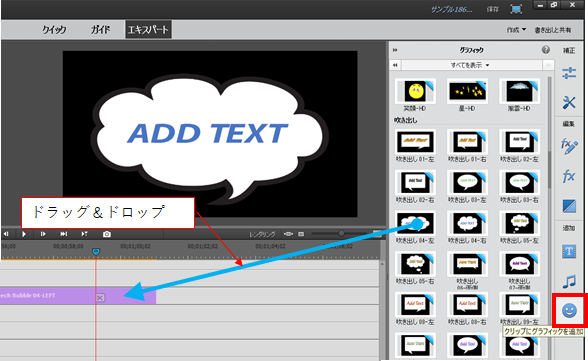
「ツールバー」に「グラフィック」アイコンがない場合は、
下記①を行ってみます。改善されない場合は続いて②を行います。
①メニューの「ウィンドウ」→「ワークスペースを初期化」を選択します。
②下記リンクの「A-3.環境設定のリセット」を行ってみます。
Windows版⇒プロジェクトが破損した場合の対処方法(Windows 版 Premiere Elements 14/15/2018)
Mac OS版 ⇒プロジェクトが破損した場合の対処方法(Mac OS 版 Premiere Elements 14/15/2018)
リンクをクリップボードにコピー
コピー完了
150kw様
ご教示ありがとうございます。
ツールバーはこのような状態になっています。
ワークスペースの初期化や環境設定のリセットをおこなってみましたが、改善されません。
ほかになにか解決策はございませんでしょうか。恐れ入りますが、ご教示いただけますと幸いです。
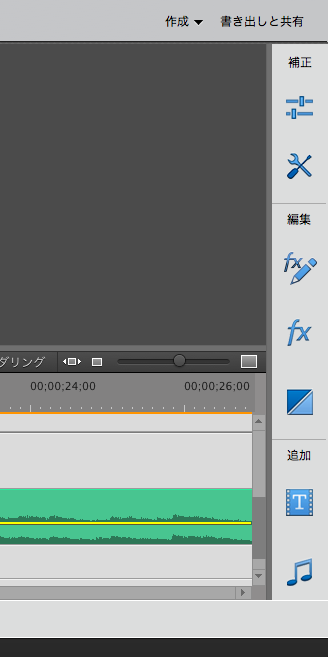
リンクをクリップボードにコピー
コピー完了
試して頂いてありがとうございます。
Premiere Elements 2018のウィンドウが表示されているモニター画面全体のスクリーンショットを提示して頂けますか。
またご使用のPCのモニターは何インチでしょうか。ノートの13~15インチくらいでしょうか。
上記情報を頂ければ原因が分かると思いますが、
上記スクリーンショットからの推定では、「グラフィック」アイコンは隠れているように見えます。
ということは、モニターの解像度が「1080×600」くらいでちょっと小さいのではと思います。
Windows 10の場合なら、「Windows」マークを右クリックし、「設定」→「システム」を選択し、次の「ディスプレイ」ウィンドウの「解像度」を「1280×720」または「1360×768」くらいに設定すると、「グラフィック」アイコンが見えるようになると思います。
リンクをクリップボードにコピー
コピー完了
150kw様
ご指摘の通り、ウィンドウのサイズの問題でした。mac book airを使用しているのですが、ディスプレイの下部にmacのdockを置いていて、それにスペースを取られてPremiere Elements 2018のウィンドウが最大まで開いていない状態でした。dockを非表示すると、ウィンドウが広がり、かろうじてですが「グラフィック」のアイコンが見えるようになり、無事に吹き出しをつけられました。
結婚式のプロフィール動画を作っている最中で、困っていたので、助かりました。
本当にありがとうございました。
こういう場所で質問をしたのは初めてなのですが、こんなに親切に教えていただけて感動しています。
リンクをクリップボードにコピー
コピー完了
こんばんは
原因が分かって良かったですね。
Macでも、モニターの解像度と拡大率を設定できると思います。
解像度を「1360×768」や「1600×900」付近に設定し、これに拡大率を組み合わせれば満足できる表示にすることが出来ると思います。
分からないことがありましたら、お気軽にこのフォーラムにお越しください。